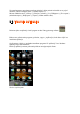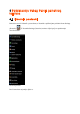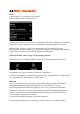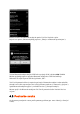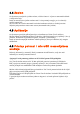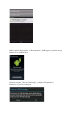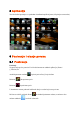Operating Instructions
4.4 Zaslon
Ovdje mo#ete promijeniti svjetlinu zaslona, veli"ine fontova i vrijeme za automatski odlazak
u stanje mirovanja.
Imajte na umu da ja"a svjetlina zaslona zna"i i ve$u potro!nju energije, pa $e se baterija
prazniti znatno br#e.
Ako ne #elite da se zaslon automatski rotira kad zaokrenete telefon, tu funkciju mo#ete
isklju"iti pod postavkom Auto-rotate screen (Automatski rotiraj zaslon).
4.5 Aplikacije
Ovdje mo#ete upravljati aplikacijama koje su instalirane na Va!em Yarvik telefonu.
Mo#ete kliknuti na instalirane aplikacije kako biste vidjeli informacije o toj aplikaciji i, ako je
potrebno, deinstalirati ih pritiskom na gumb „Uninstall“ („Deinstaliraj“).
Imajte na umu da unaprijed instalirane zadane aplikaciju (kao npr. kalkulator) nije mogu$e
deinstalirati.
4.6 Pristup pohrani i microSD memorijskom
ure$aju
Prikazuje informacije o memoriji. Kada je umetnuta microSD kartica, ovdje $ete na$i
informacije o memoriji umetnute kartice.
Spajanje Yarvik pametnog telefona na PC ili MAC putem USB priklju!ka
Svoj Yarvik telefon mo#ete na PC ili Mac priklju"iti pomo$u isporu"enog USB kabela.
Kad je spojen na ra"unalo, njegovoj internoj memoriji i, ako je umetnuta, microSD kartici
mo#ete pristupiti kao standardnim USB ure%ajima za masovnu pohranu podataka.
Molimo vidite tiskani primjerak Brzog priru"nika za Va! Yarvik pametni telefon da bi vidjeli
gdje se na njemu nalazi USB priklju"ak.
USB kabel spojite na USB priklju"ak na Va!em Yarvik telefonu i slobodni USB priklju"ak na
Va!em ra"unalu.
U gornjem dijelu zaslona na telefonu jedna za drugom $e se kratko prikazati sljede$e dvije
poruke: